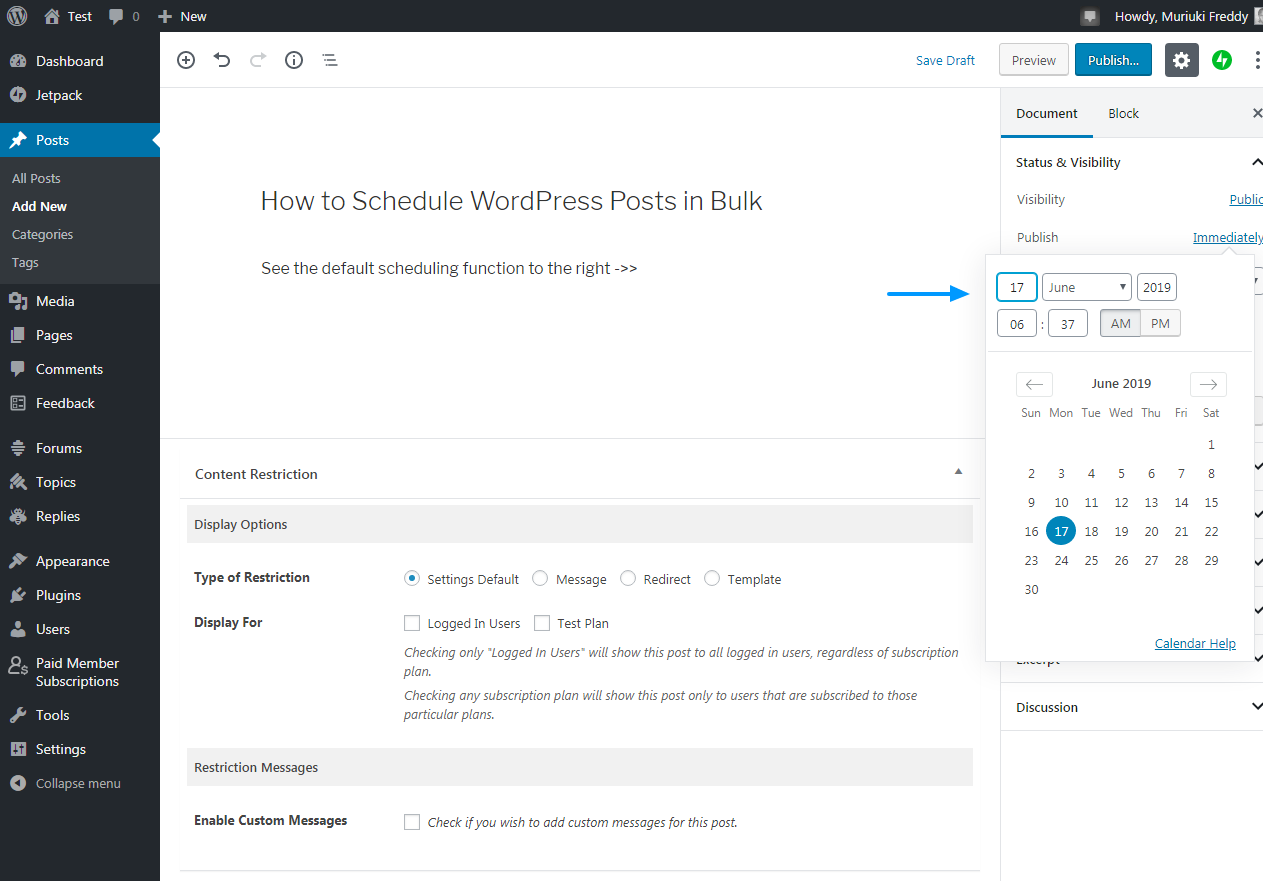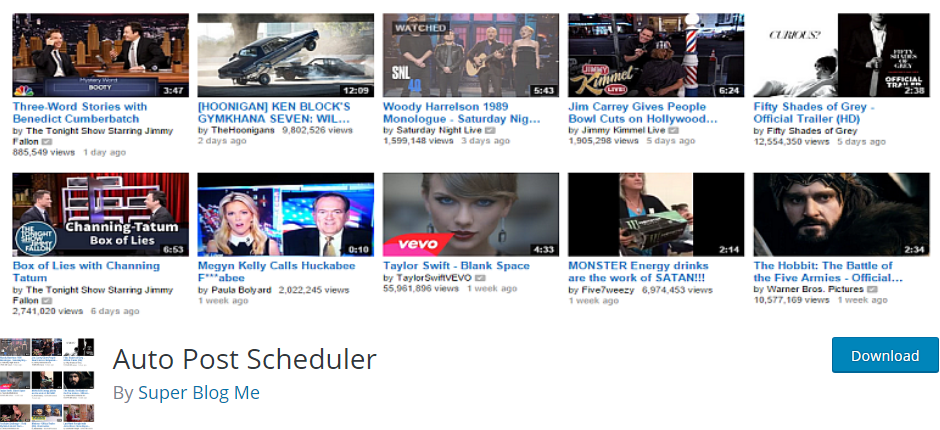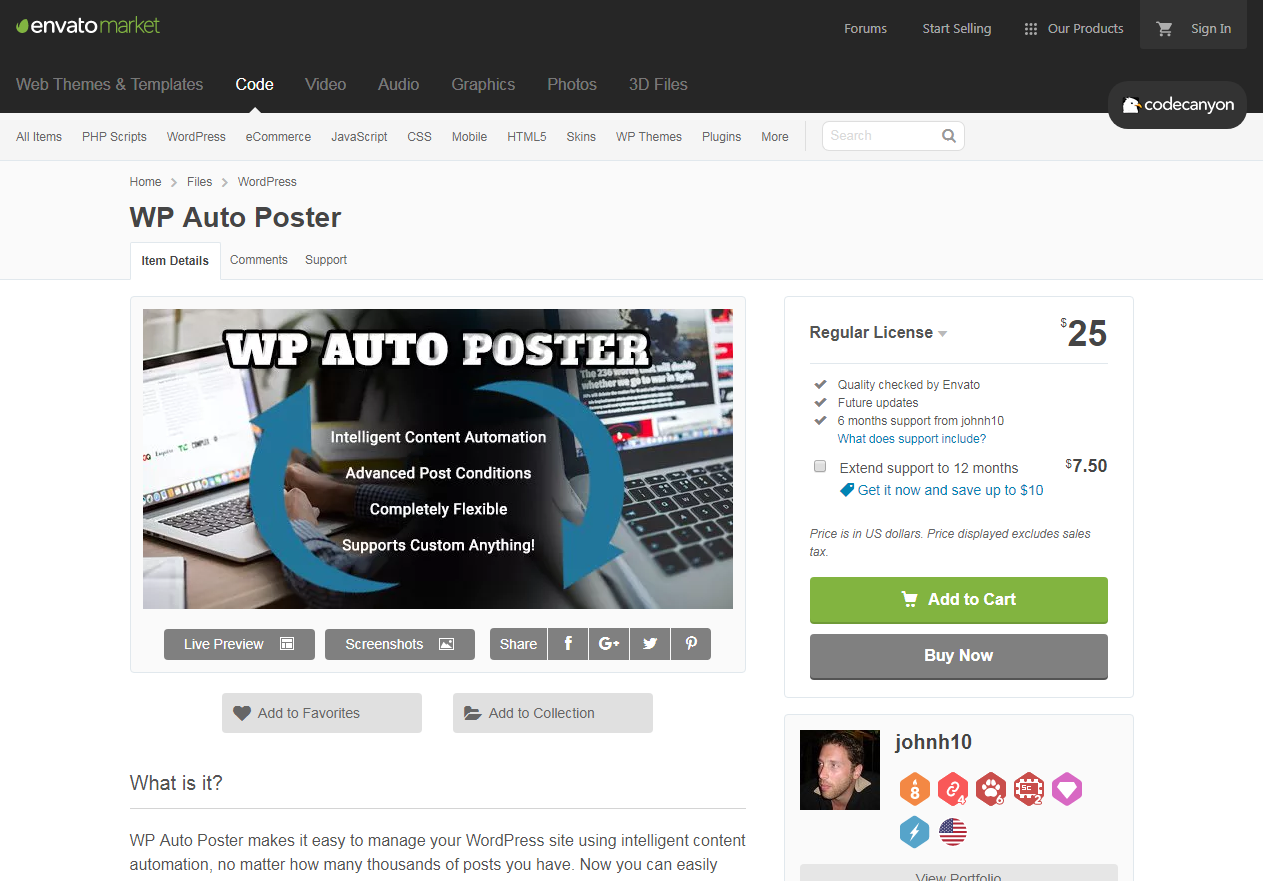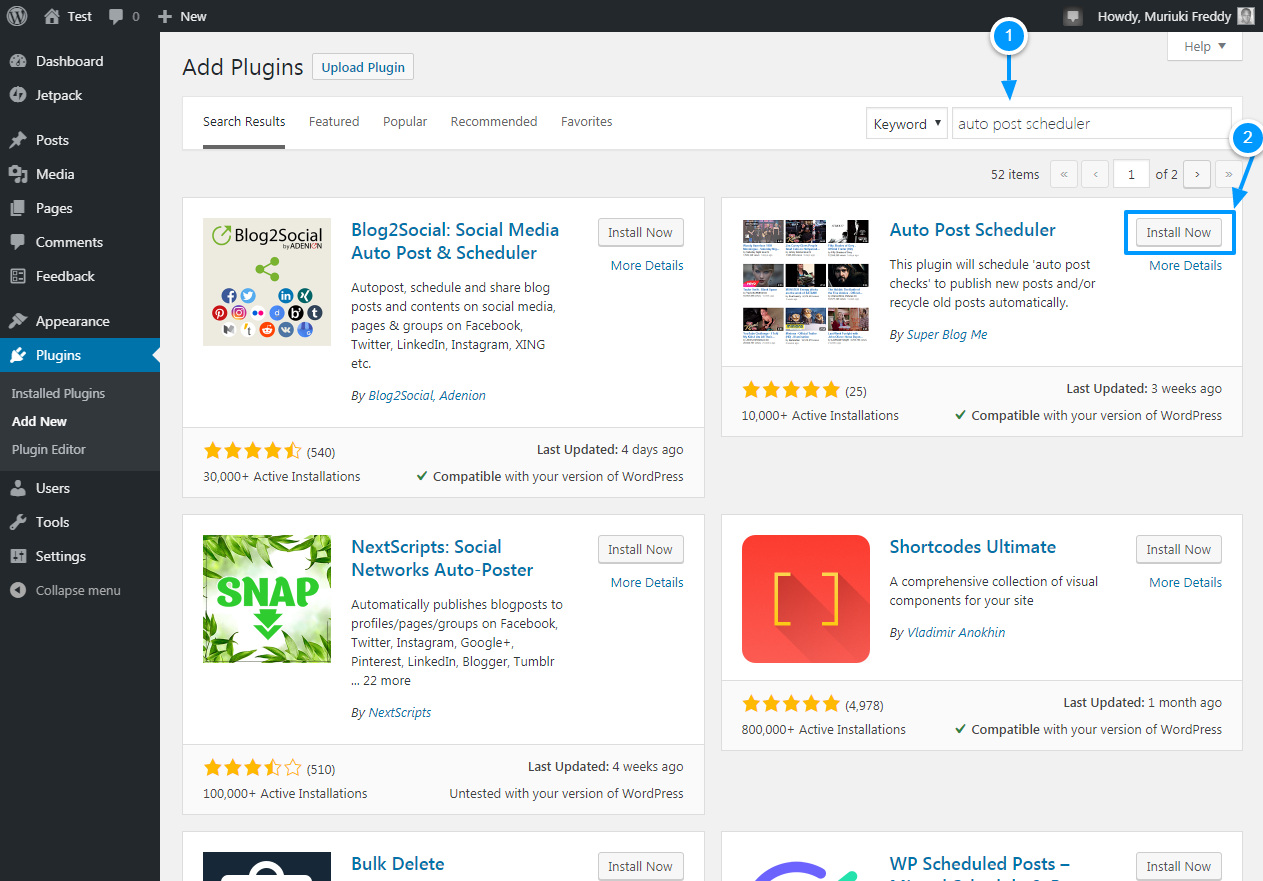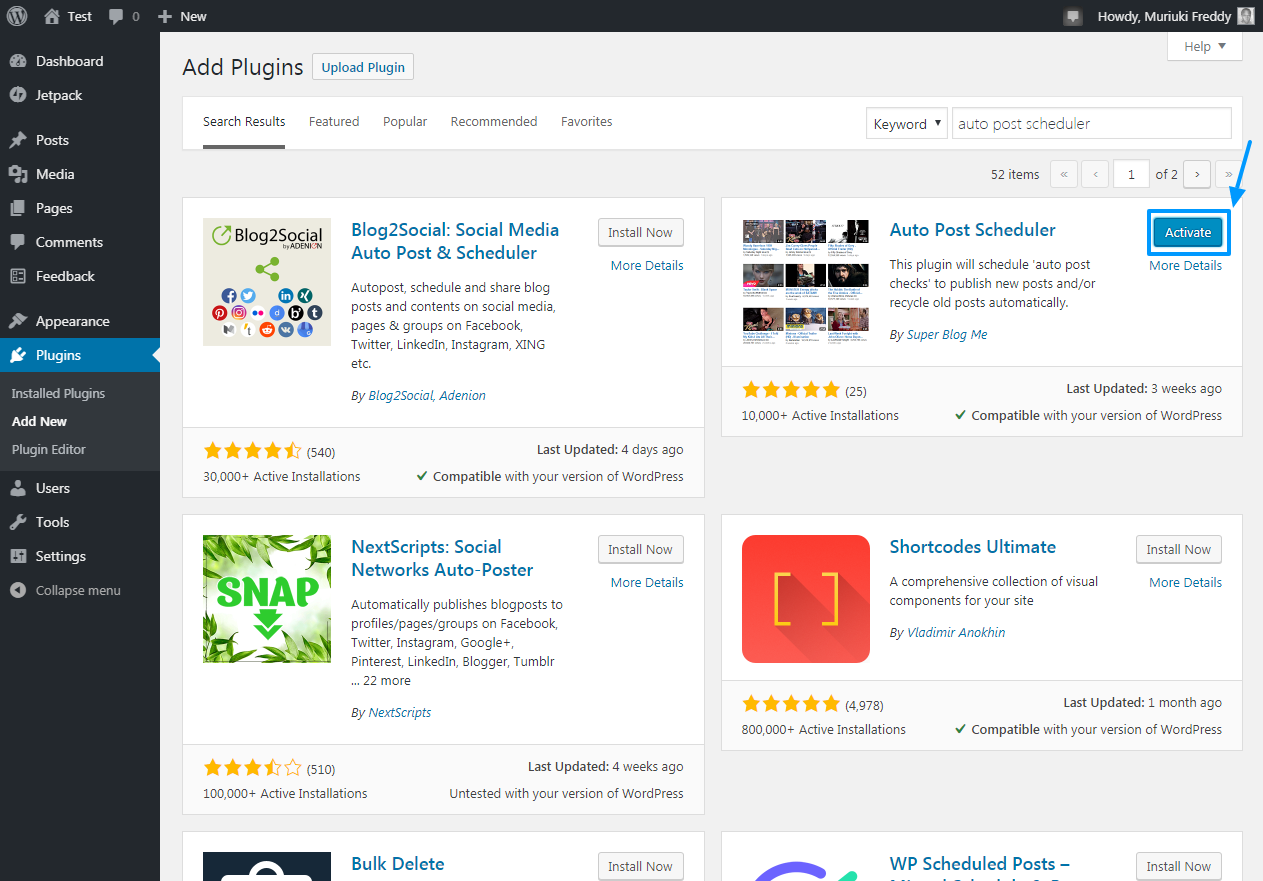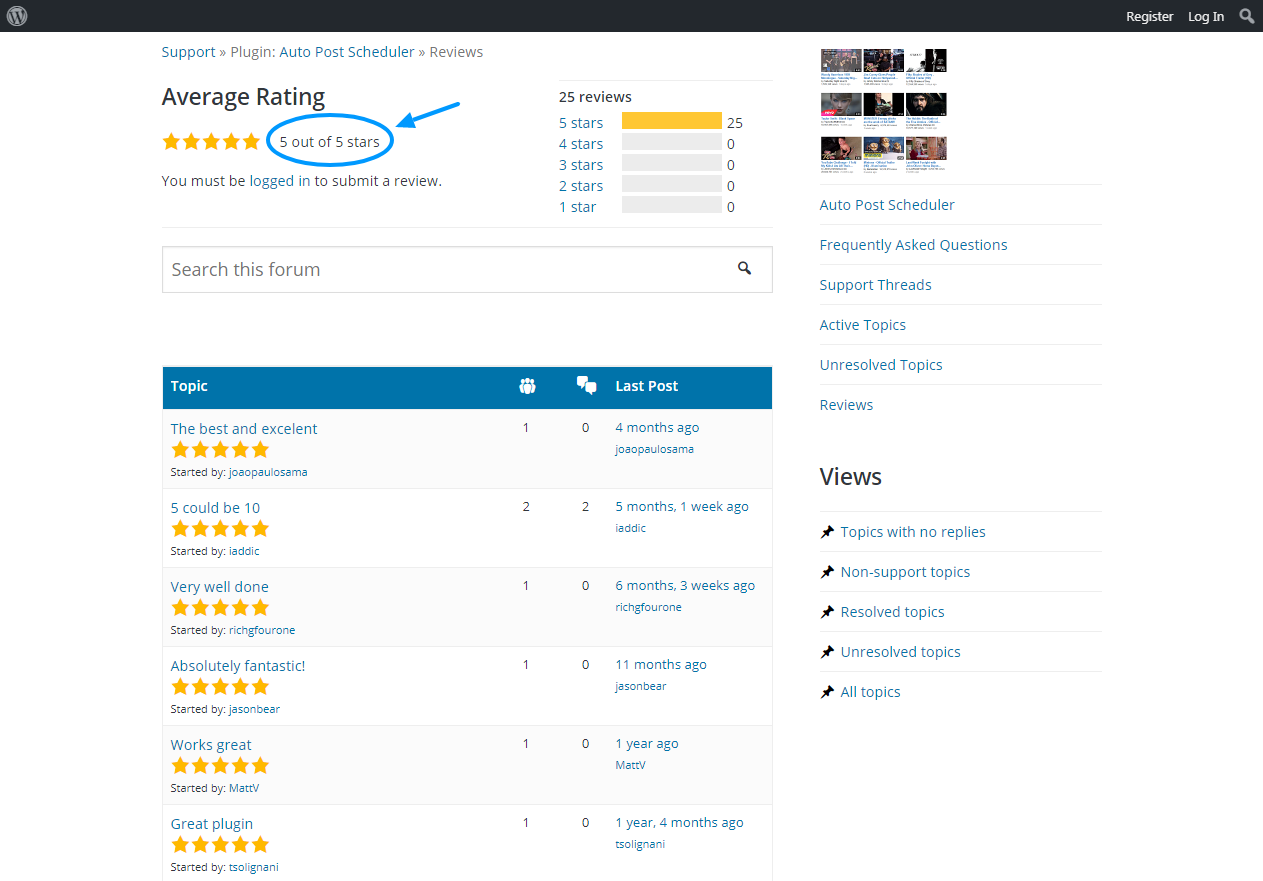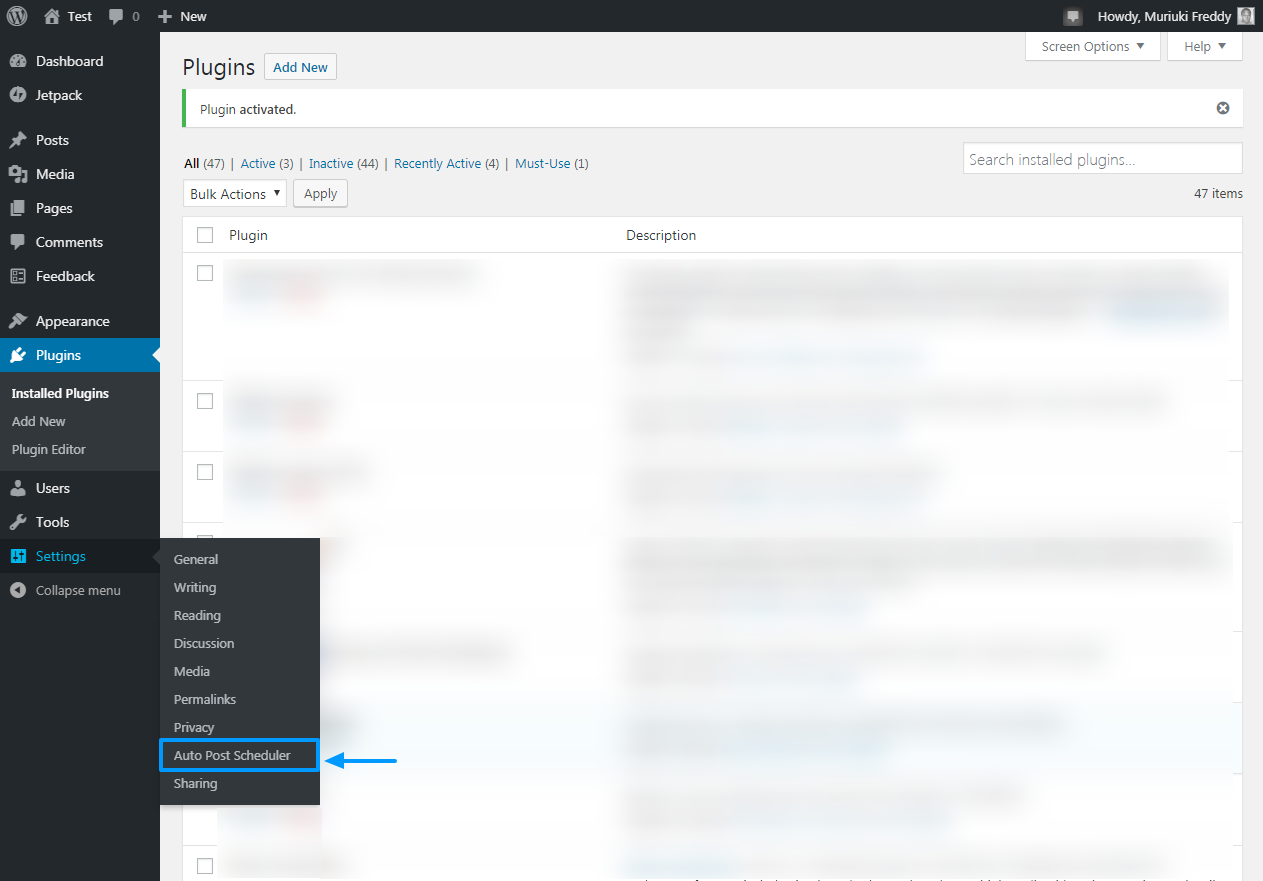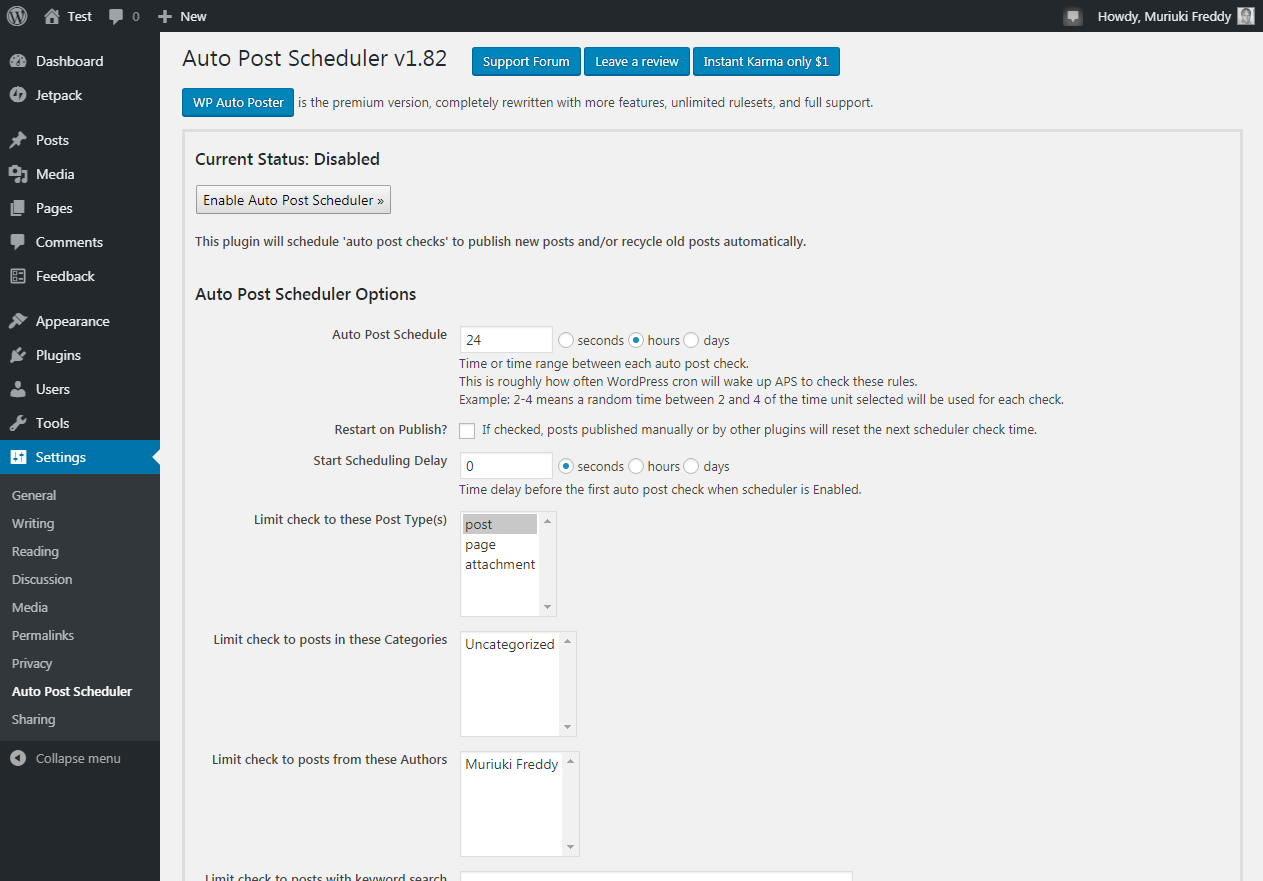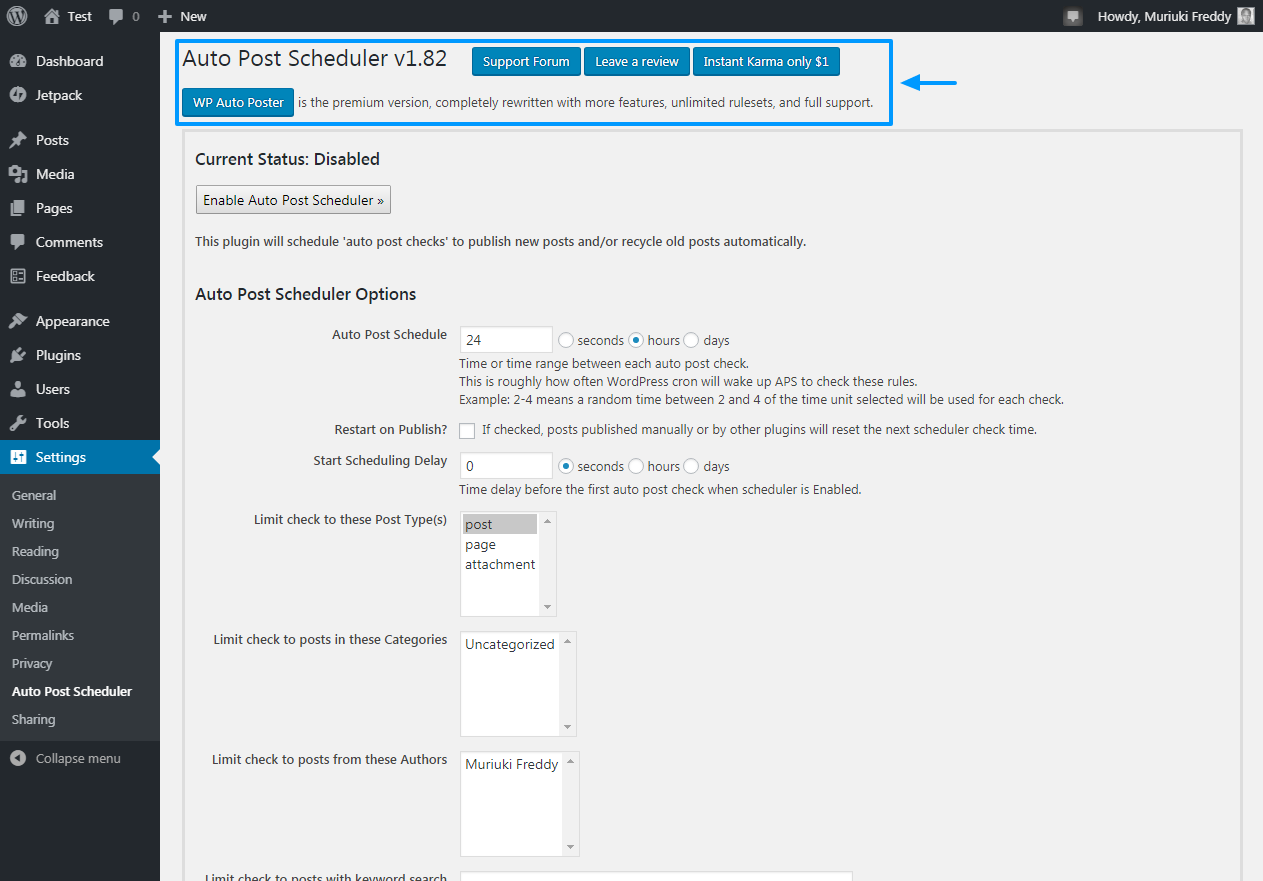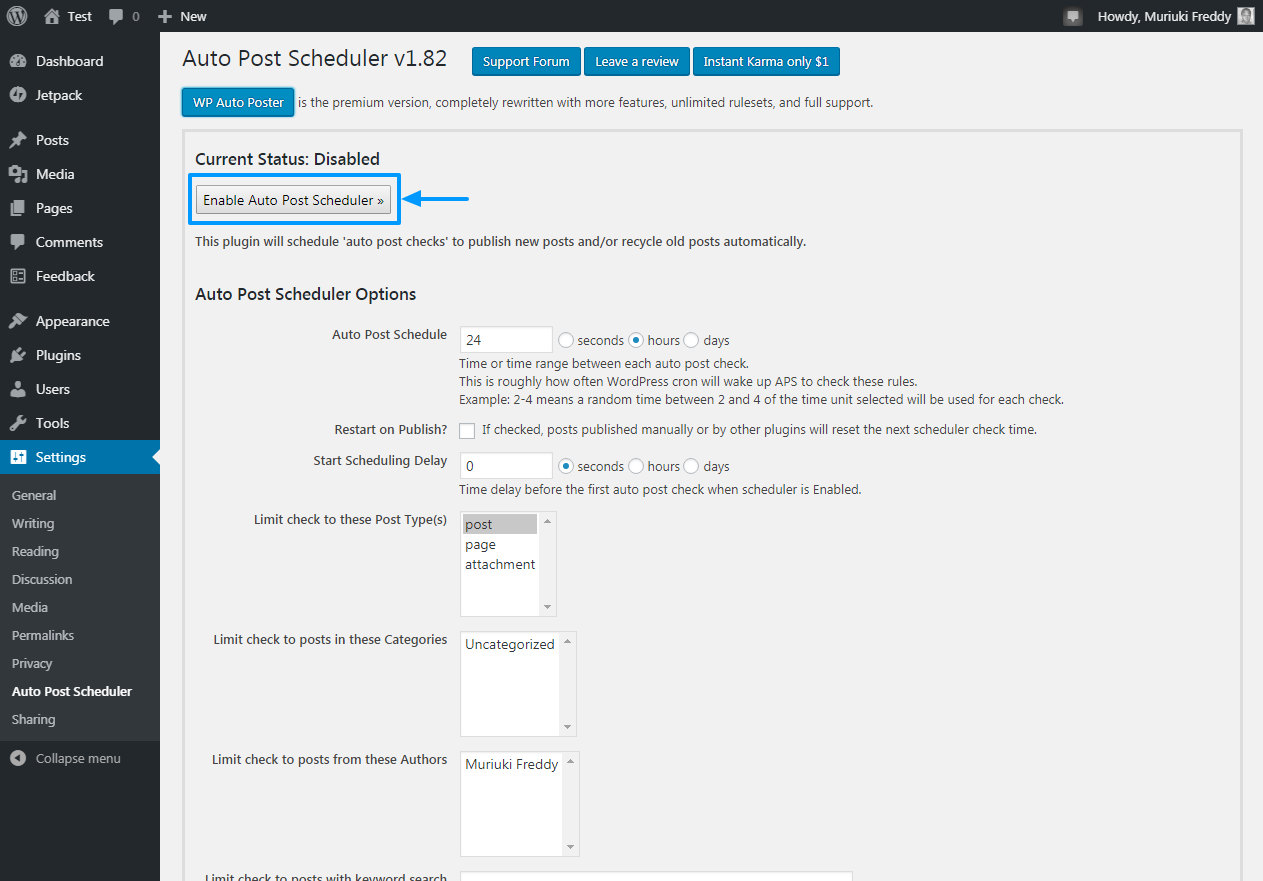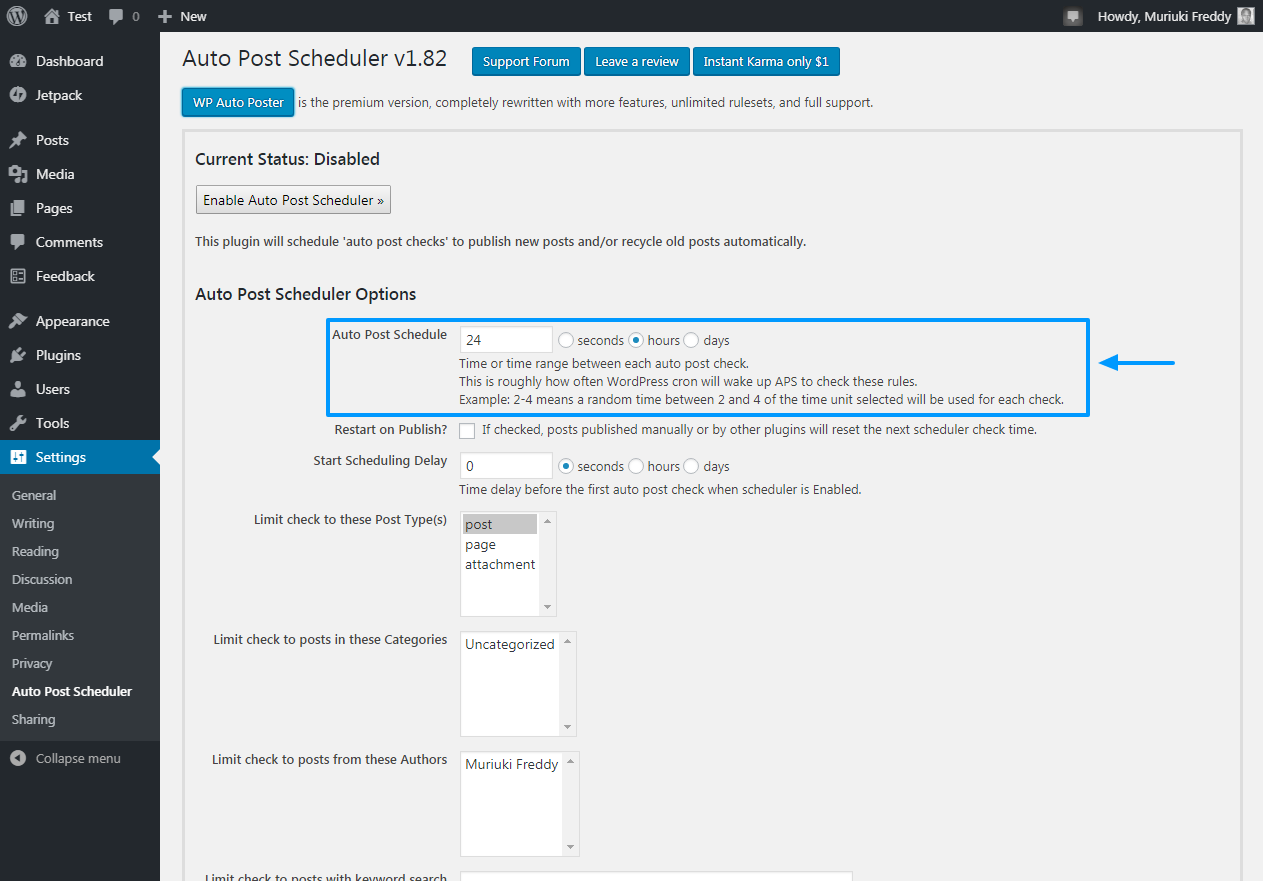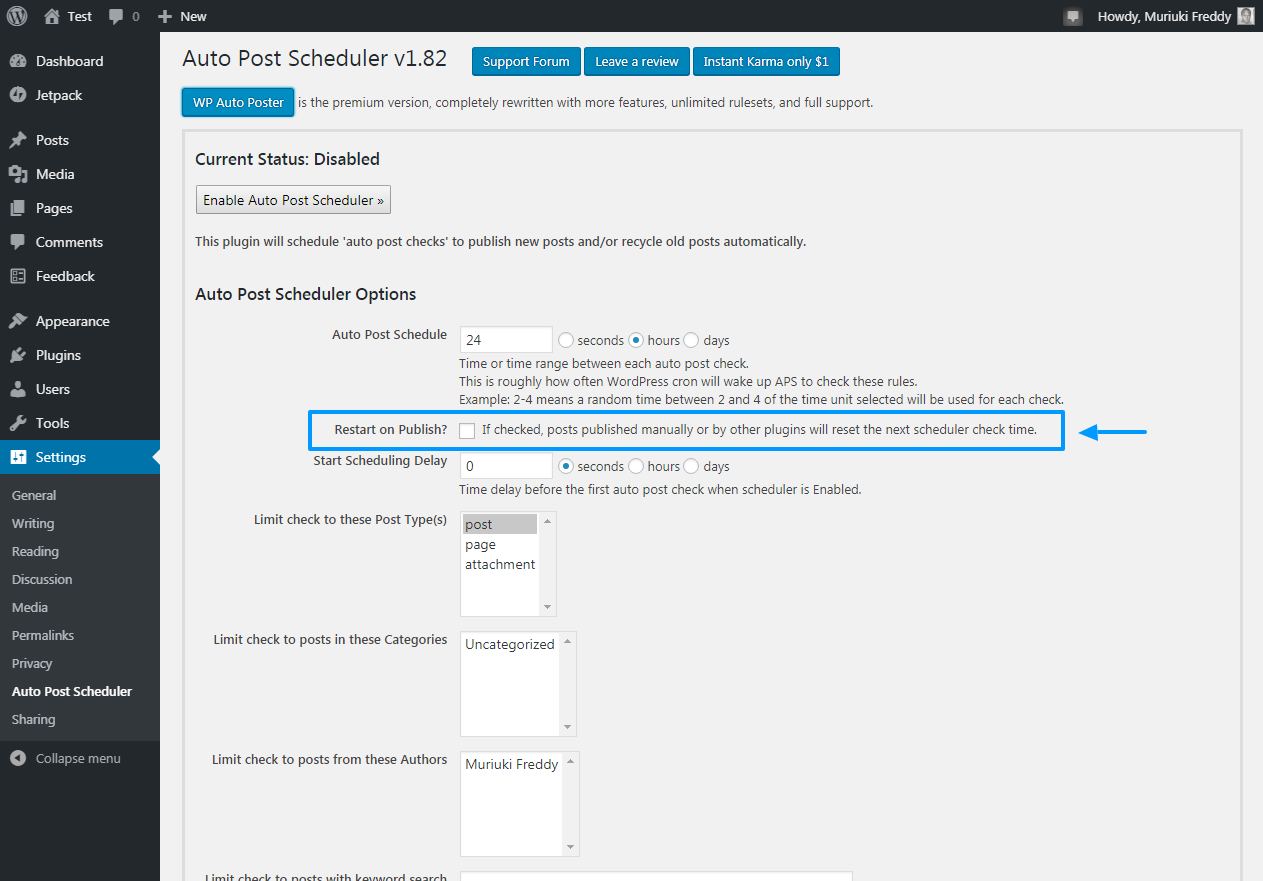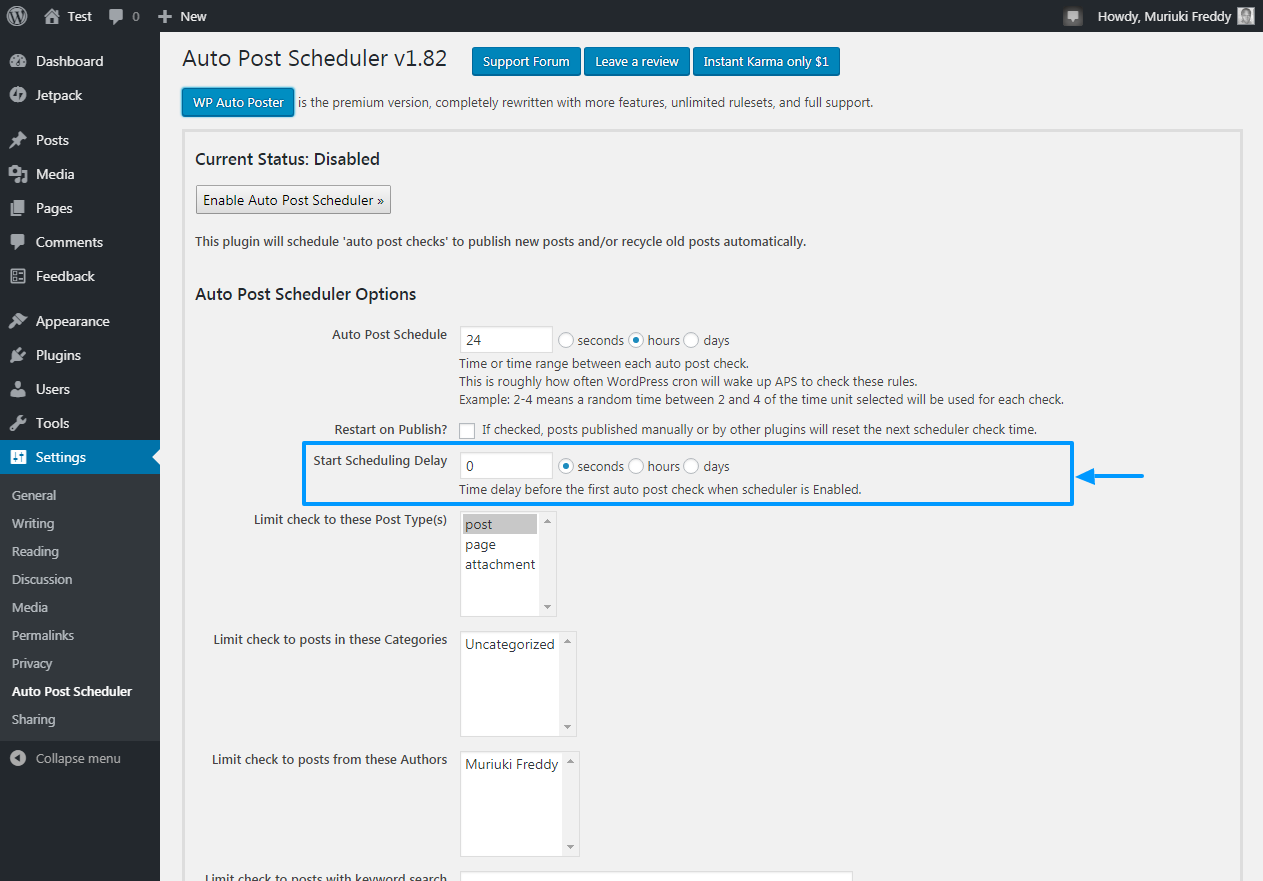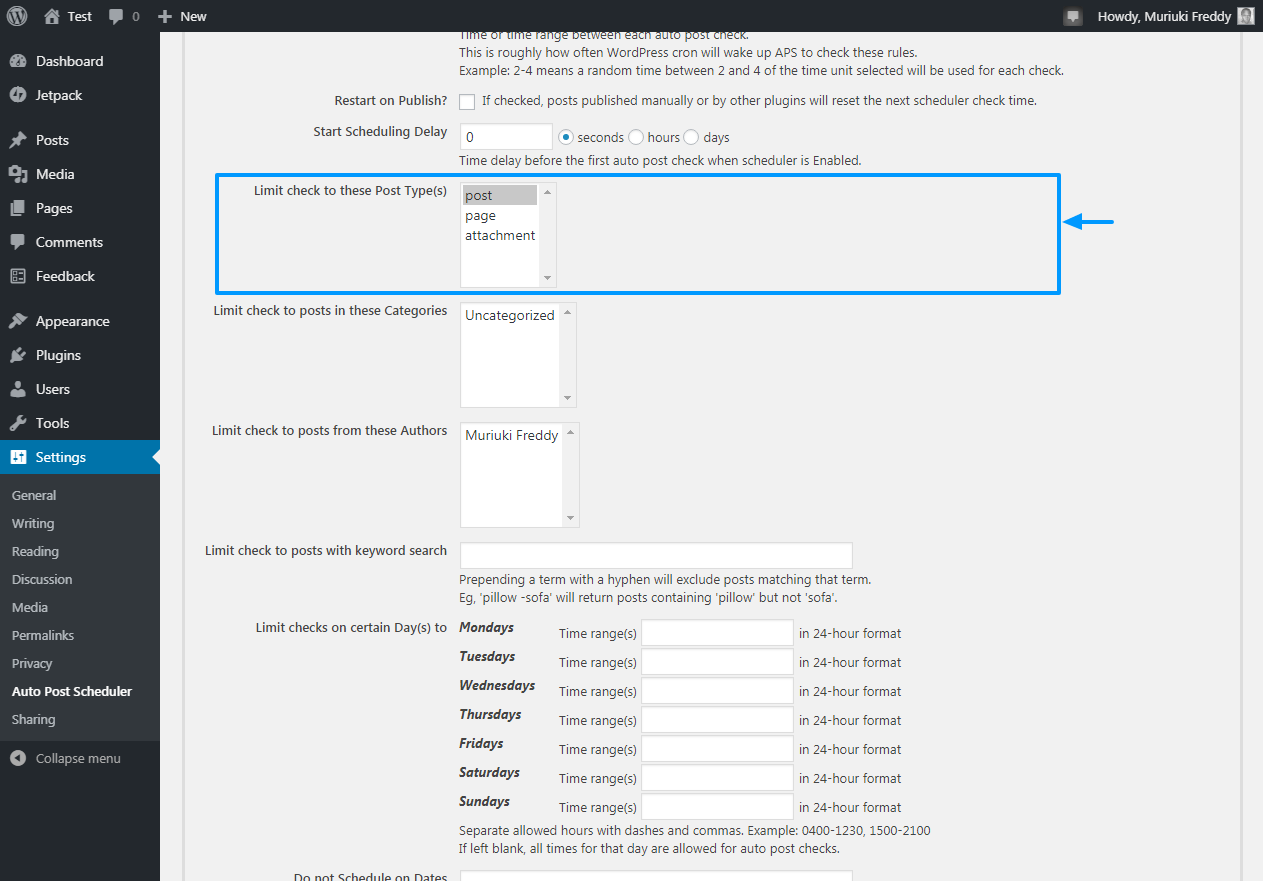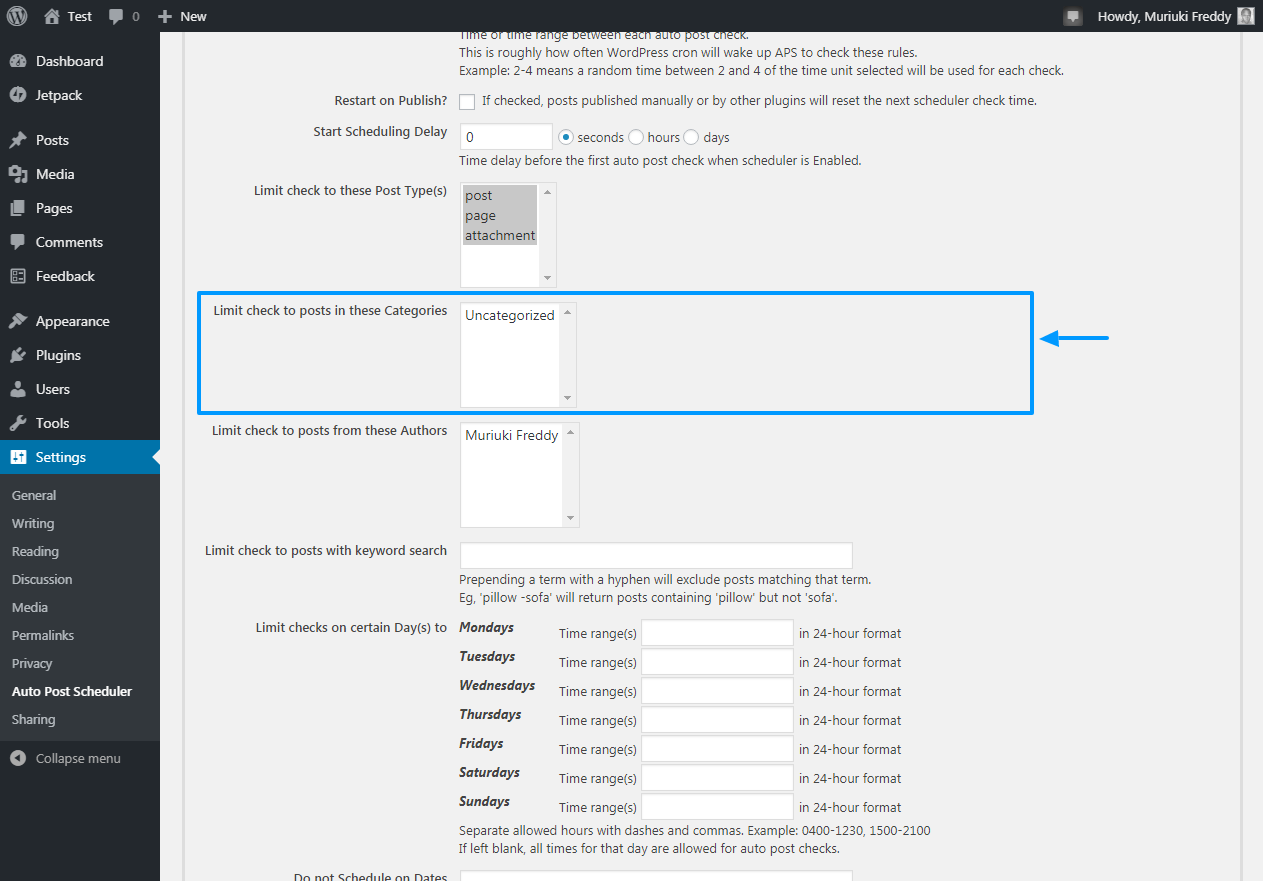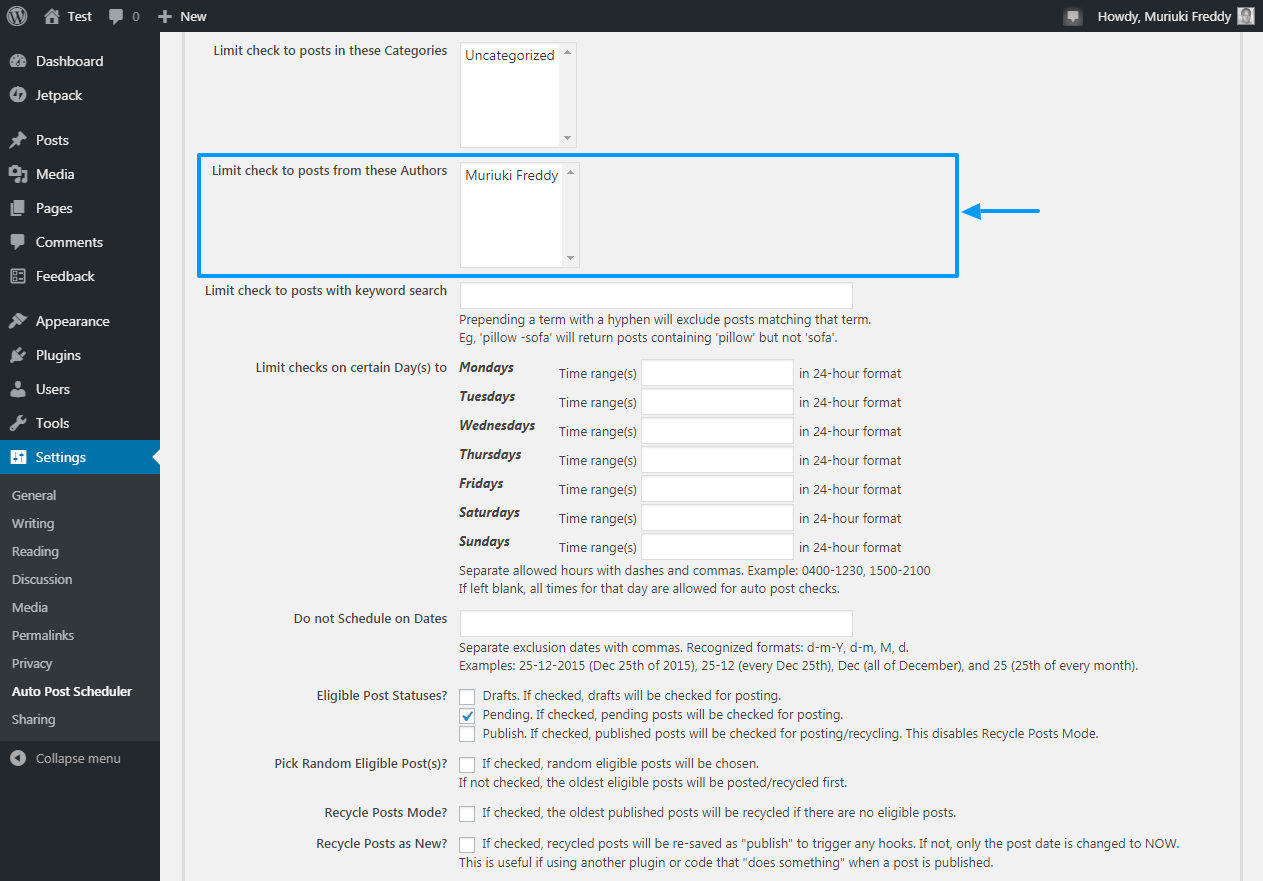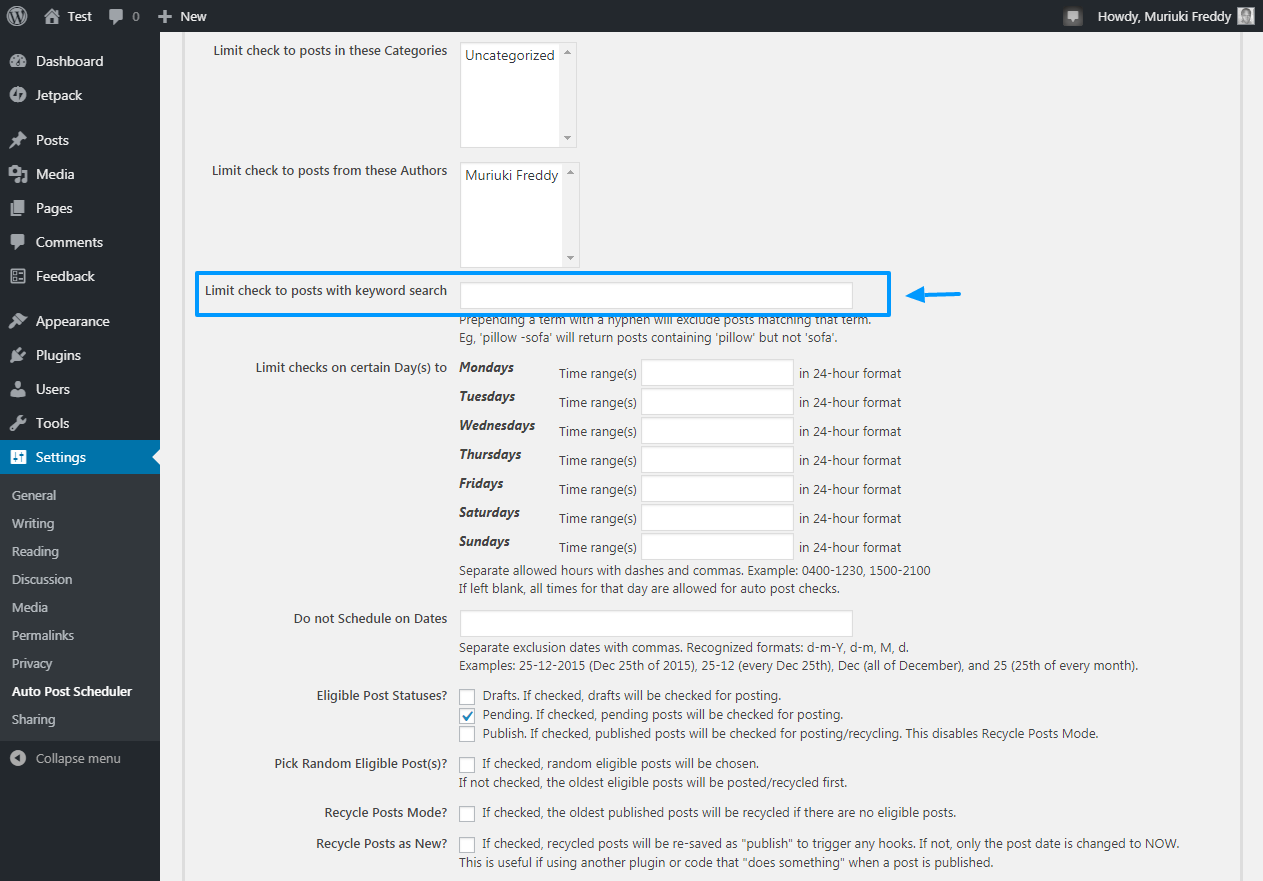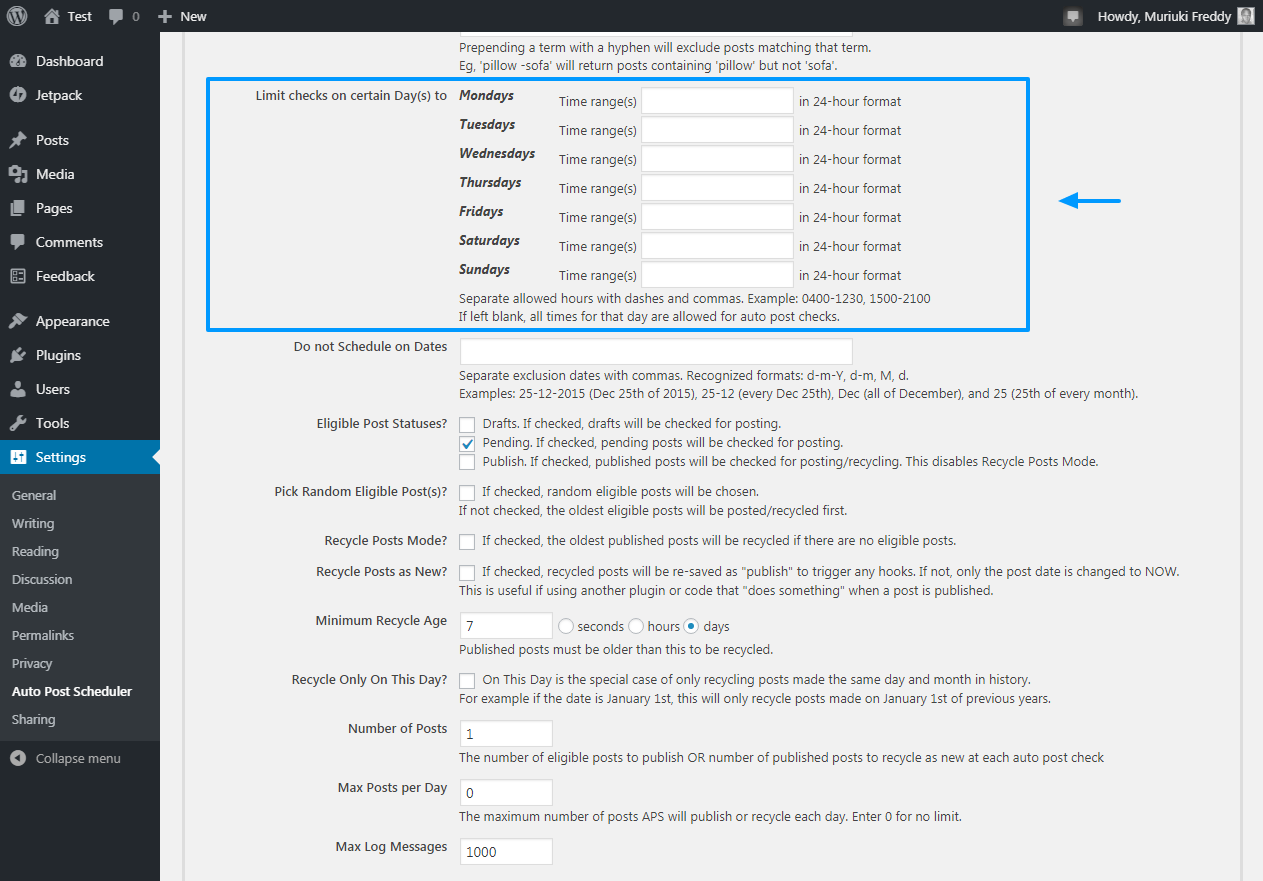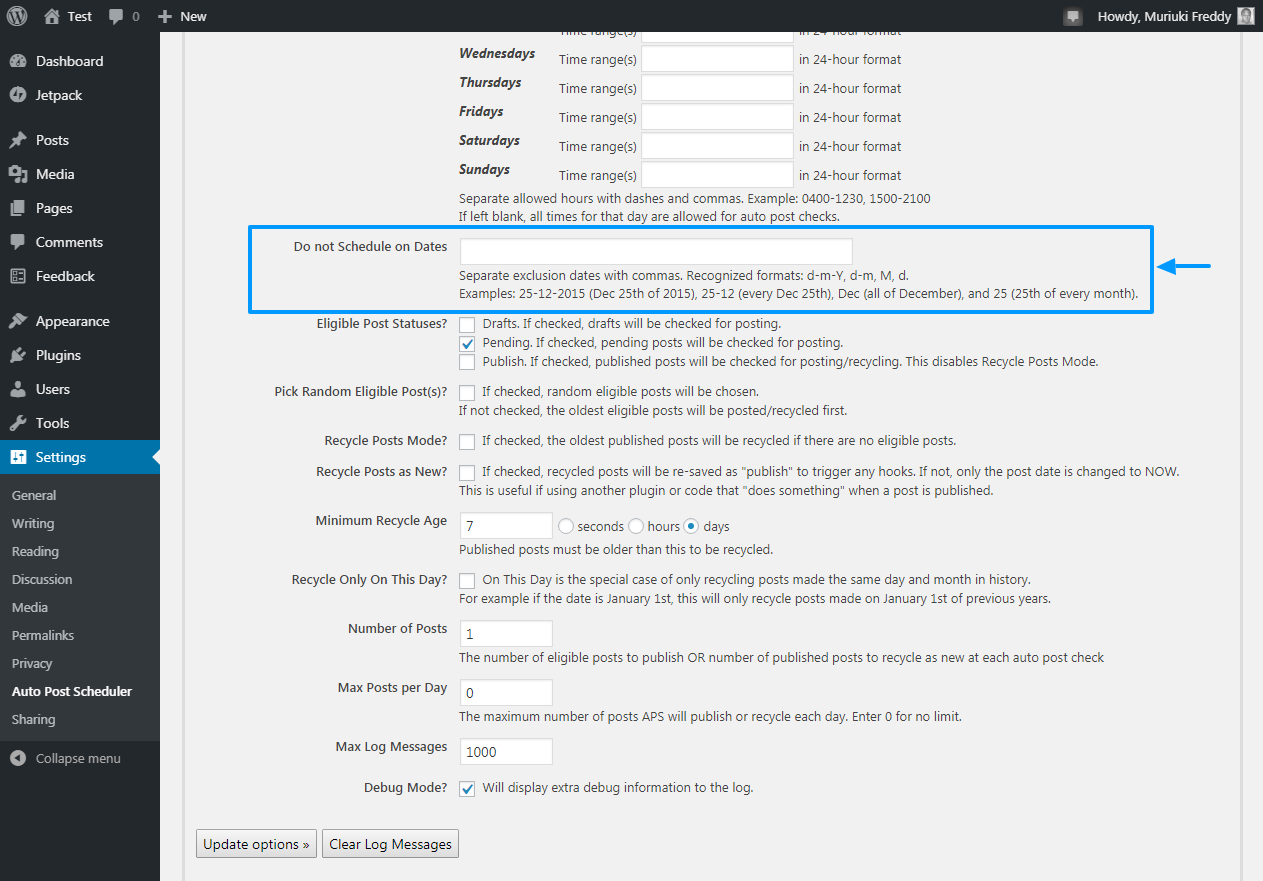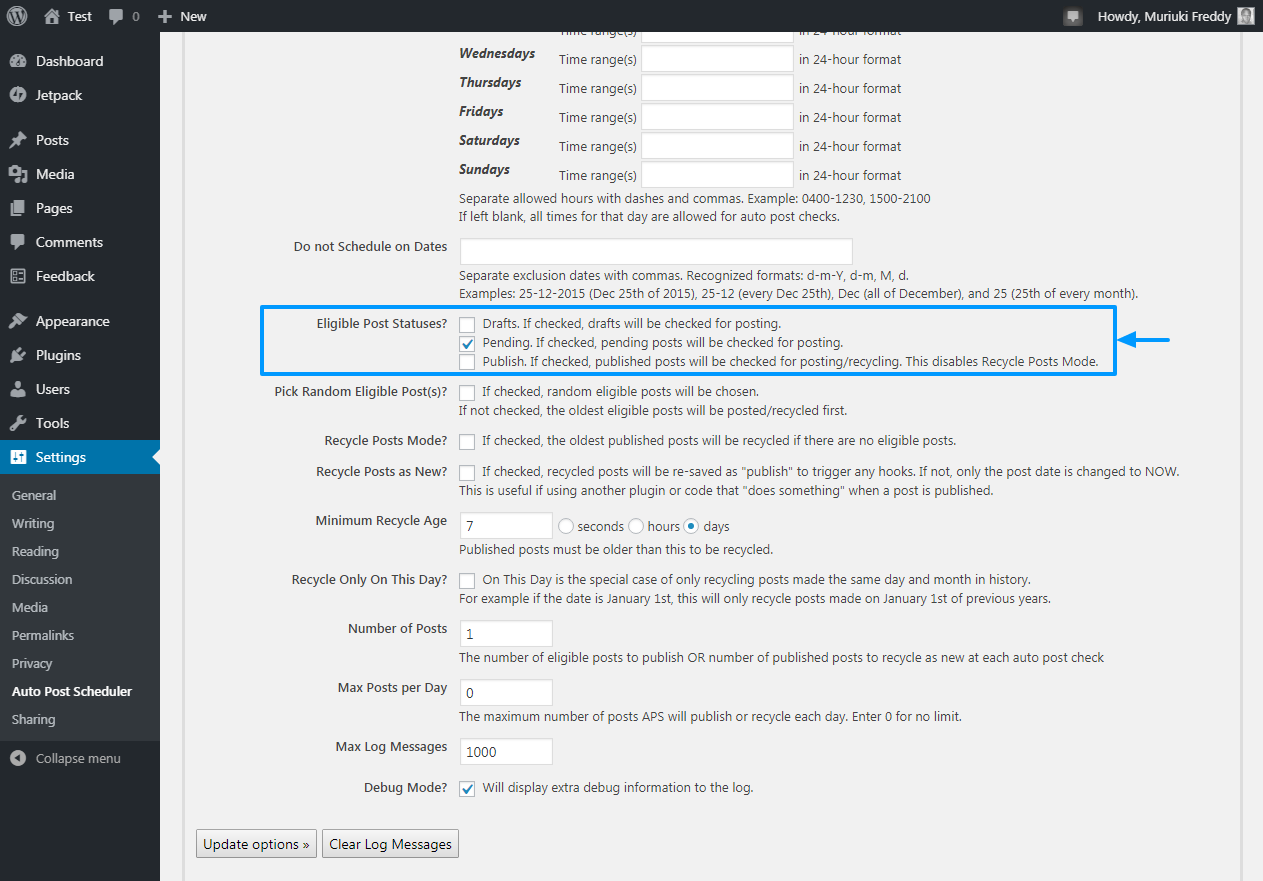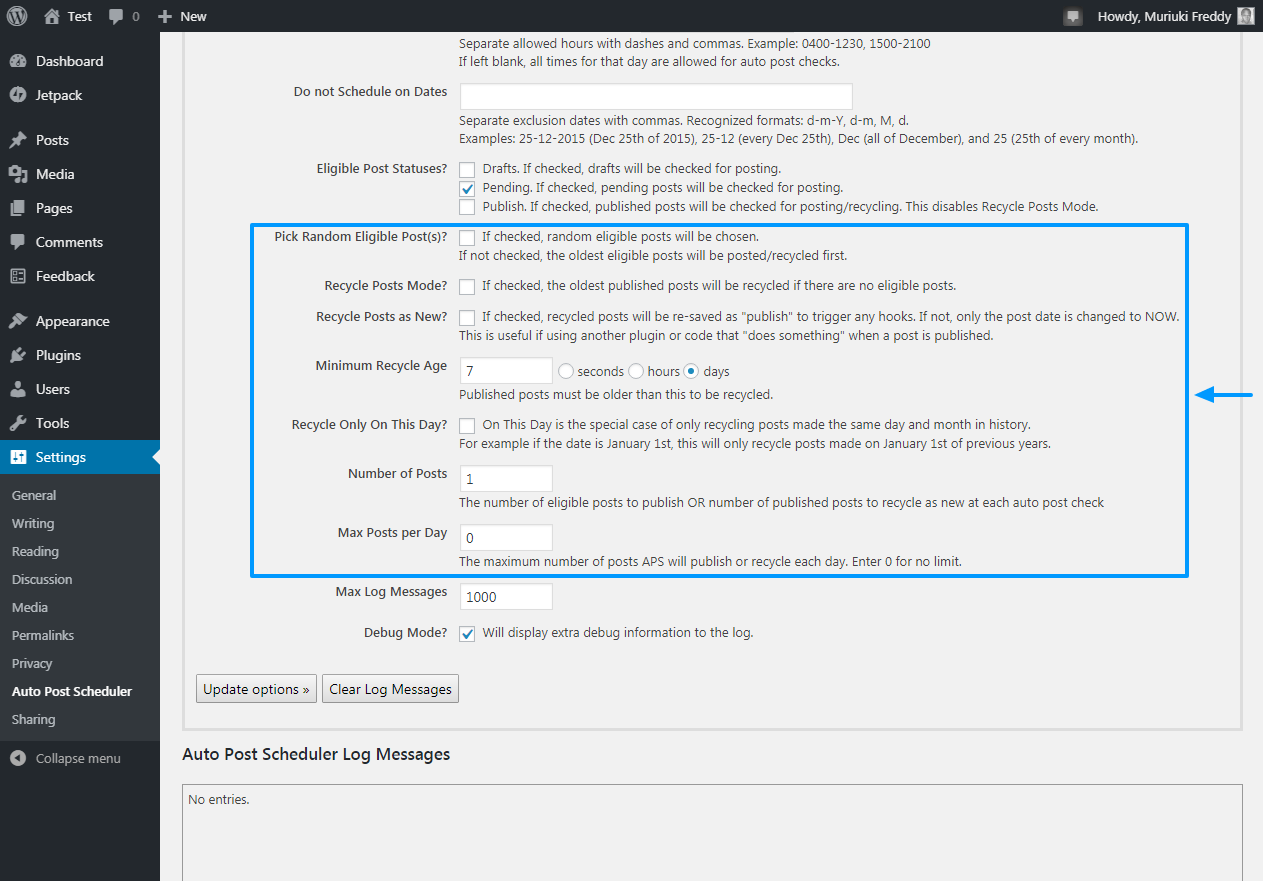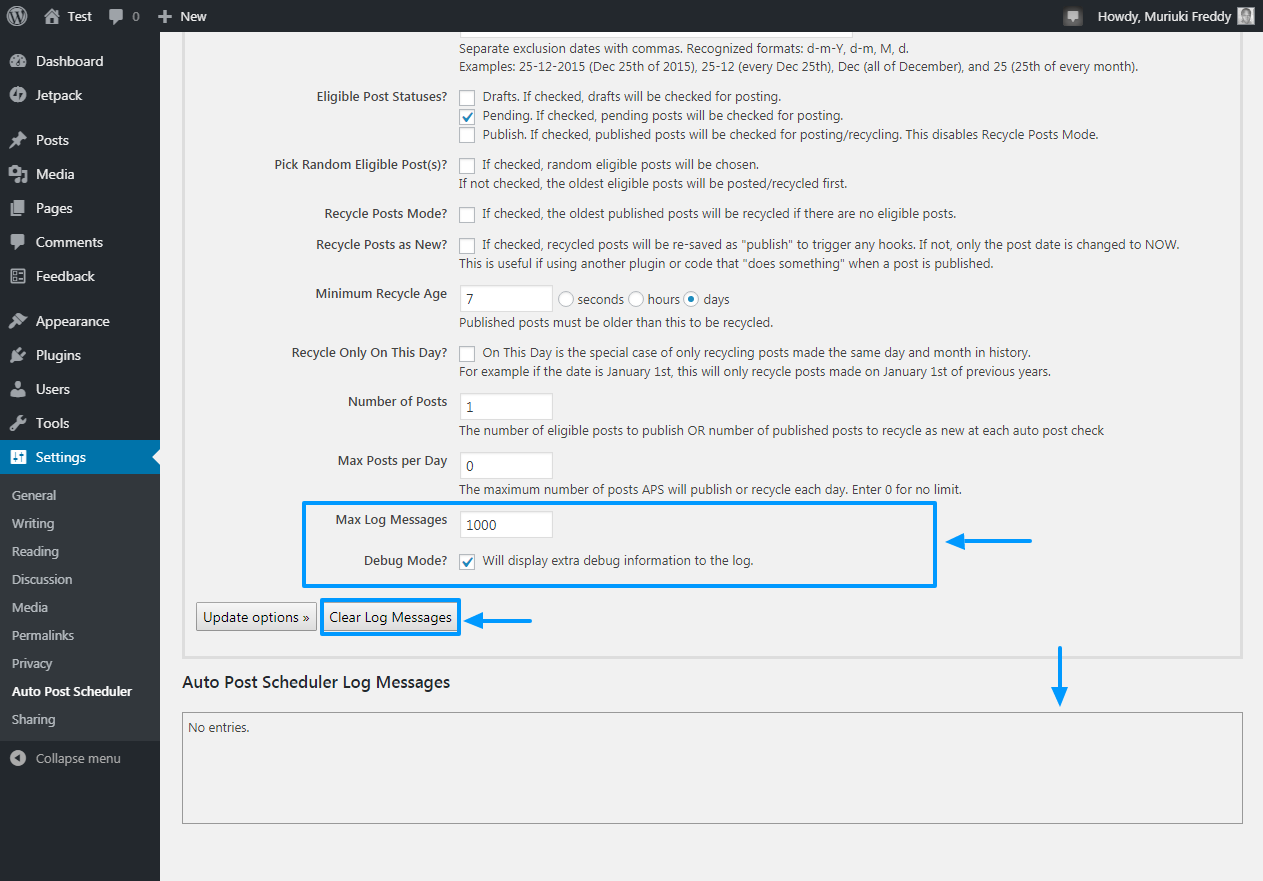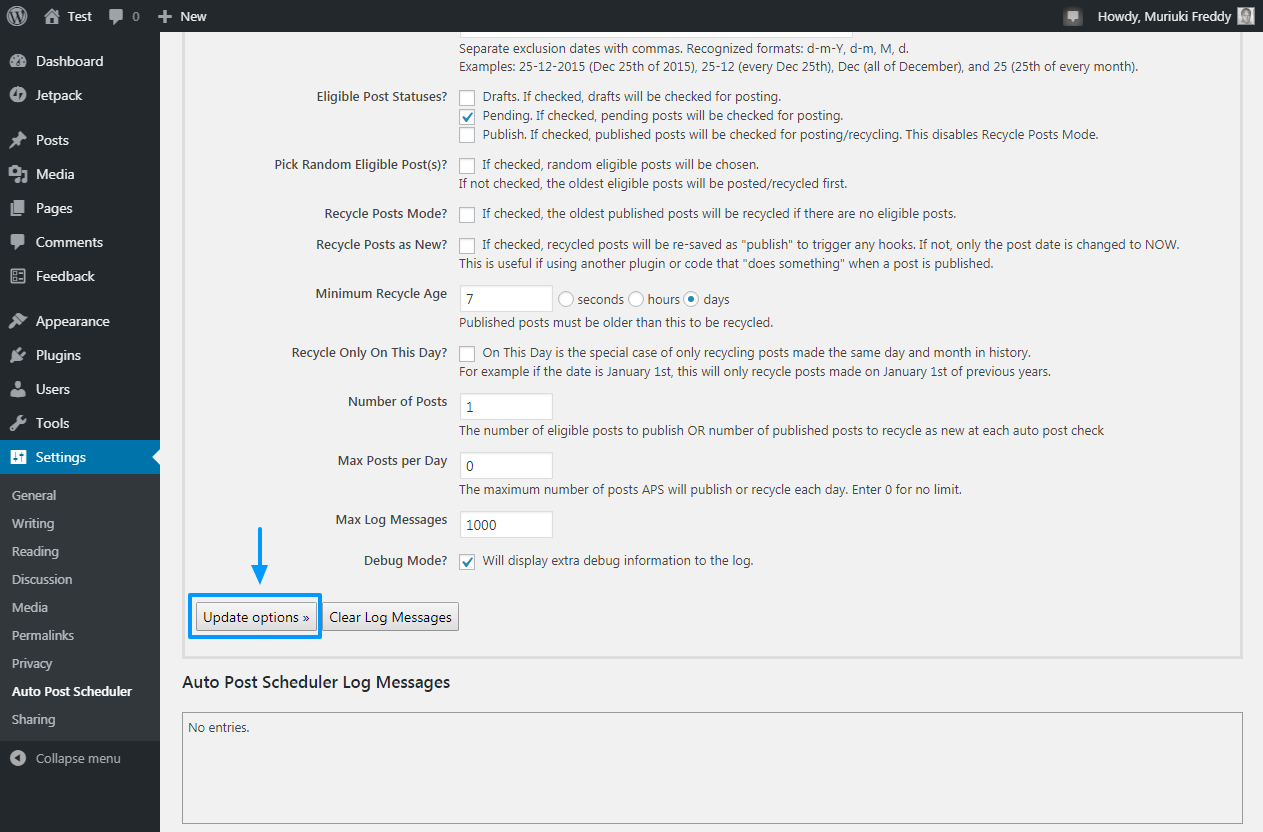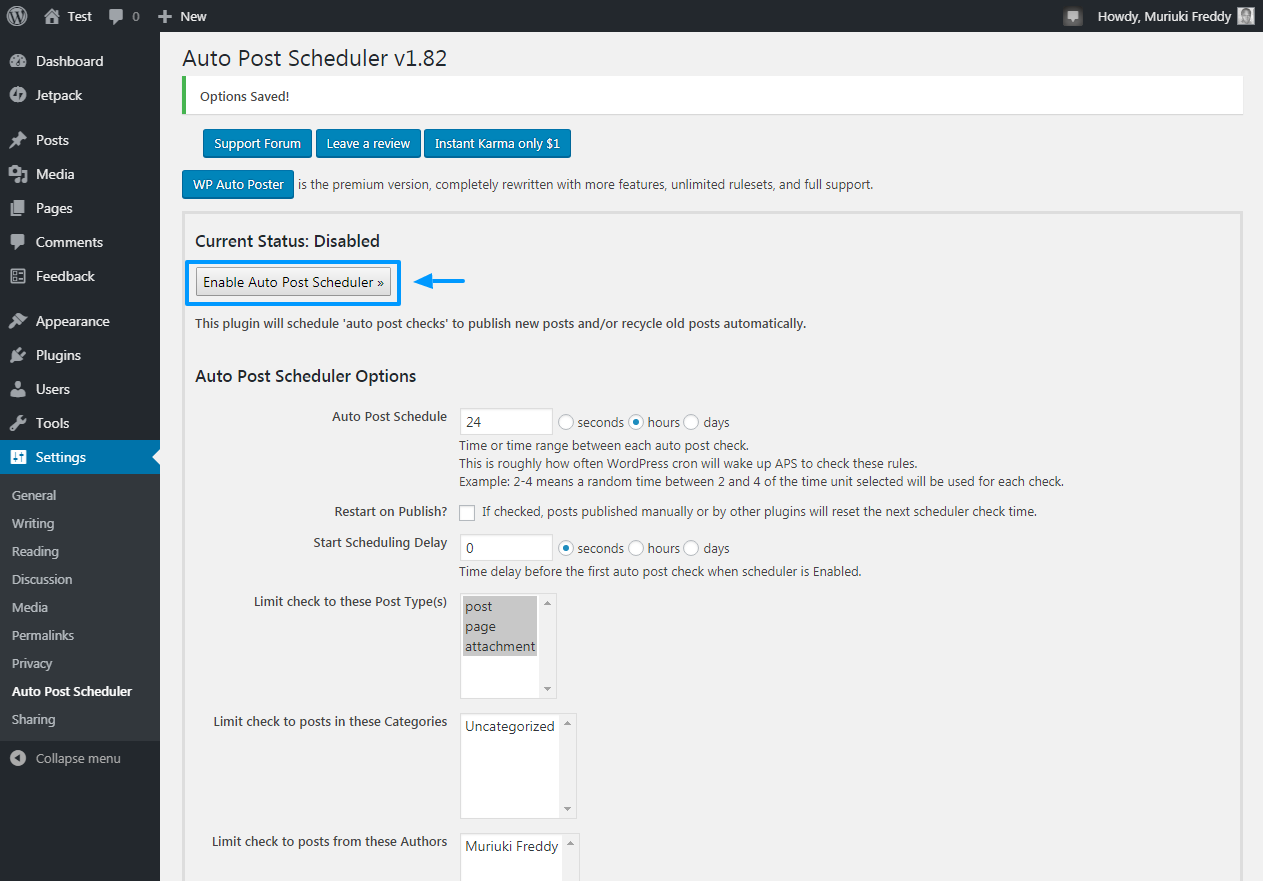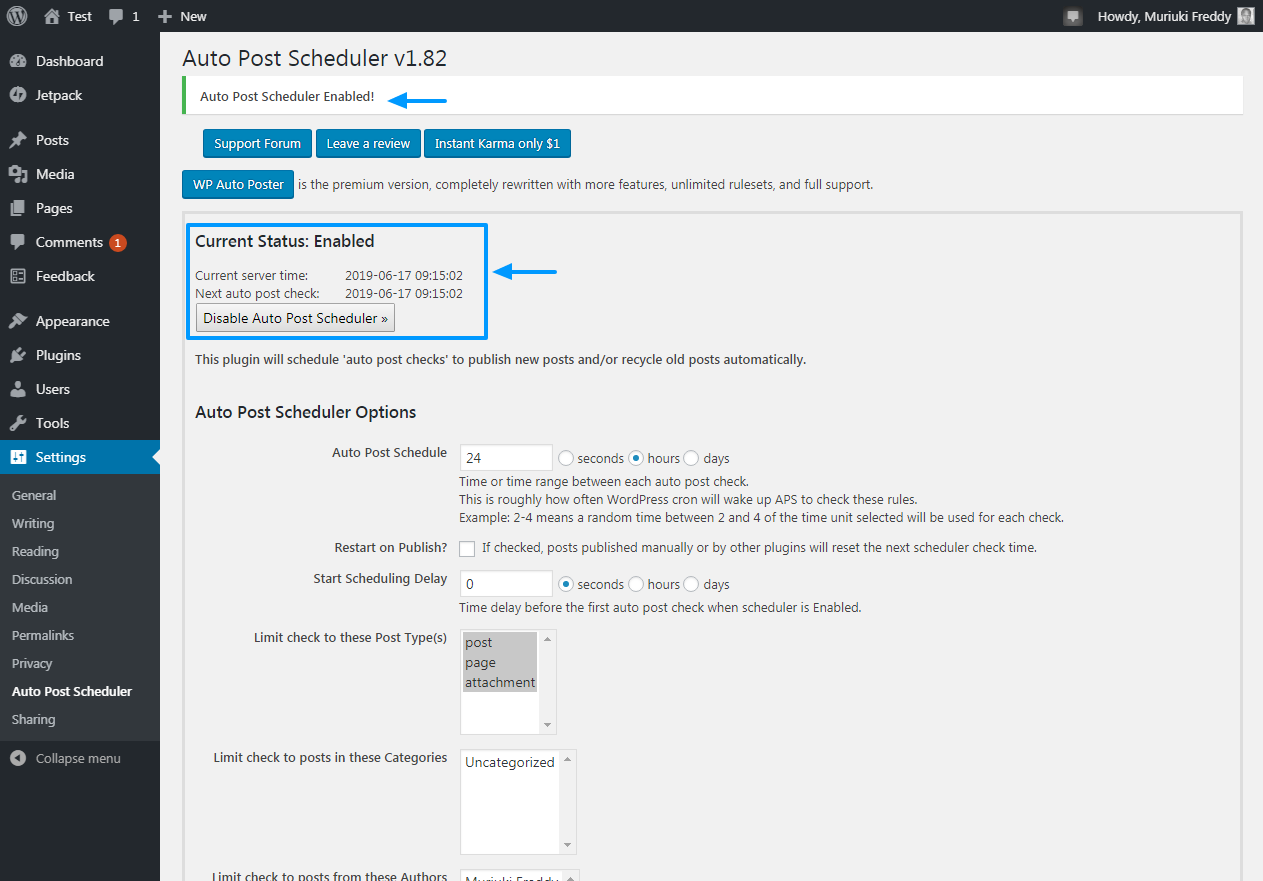نحوه برنامه ریزی پست های وردپرس به صورت انبوه
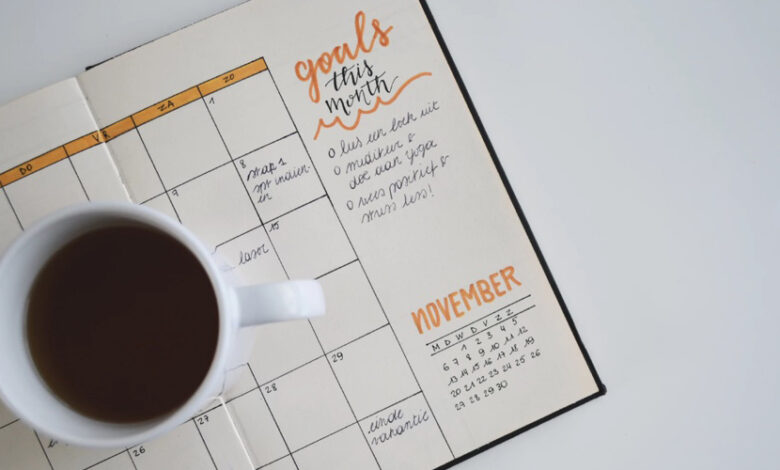
نحوه برنامه ریزی پست های وردپرس به صورت انبوه
فکر میکنم وقتی میگویم: تابع برنامهریزی در وردپرس یک نجات دهنده واقعی است، موافق خواهید بود. شما به راحتی می توانید پست ها، صفحات و حتی محصولات WooCommerce را برای تاریخ آینده برنامه ریزی کنید، که باعث صرفه جویی در زمان شما می شود که می توانید آن را به افزایش ترافیک و رشد وبلاگ شما.
وقتی یک پست، صفحه یا محصول دارید، زمانبندی به سادگی تعیین تاریخ انتشار آینده در ویرایشگر پست وردپرس است. تصویر زیر زمانبندی پیشفرض وردپرس را در عمل نشان میدهد.
اگر چندین پست دارید، فرض کنید که یک وبلاگ چند نویسنده اجرا می کنید و هر پست را زمان بندی می کنید. به صورت جداگانه می توانید بخش بزرگی از وقت خود را بخورید. اگر میخواهید پستهای قدیمی را بازیافت کنید تا وبلاگتان تازه بنظر برسد، ویرایش تاریخ انتشار هر پست میتواند کار دلهرهآوری باشد، اگر صدها پست داشته باشید.
چه باید کرد؟
برای صرفه جویی در روز می توانید به برنامه ریزی انبوه خودکار روی آورید. و برای زمان بندی پست های وردپرس خود به صورت انبوه به چه چیزهایی نیاز دارید؟ افزونه Auto Post Scheduler رایگان.
در پست امروز، نگاهی عمیقتر به ویژگیهایی میاندازیم که Auto Post Scheduler را به افزونه زمانبندی انبوه کامل برای وردپرس تبدیل میکند.
این افزونه به شما کمک میکند تا پستها را در یک لحظه برنامهریزی کنید، بنابراین میتوانید وبلاگ خود را حتی زمانی که در تعطیلات هستید فعال نگه دارید. علاوه بر این، به شما امکان می دهد تاریخ های منتشر شده پست های خود را ویرایش کنید تا بتوانید وبلاگ خود را تازه نگه دارید.
برنامه ریزی انبوه نیز برای اجرای کمپین های تبلیغاتی در فصول جشن و تعطیلات عالی است. همانطور که گفته شد، یک فنجان قهوه بردارید و بیایید Auto Post Scheduler را آزمایش کنیم.
لطفاً بدون به اشتراک گذاشتن نظرات خود در بخش نظر در پایان ترک نکنید.
نحوه نصب Auto Post Scheduler
Auto Post Scheduler یک افزونه رایگان است که در مخزن افزونه وردپرس موجود است. میتوانید این افزونه را دانلود، نصب و استفاده کنید.
اگر به گزینههای بیشتری نیاز دارید، توسعهدهنده یک نسخه پرمیوم به نام پوستر خودکار WP ارائه میکند. در Codecanyon. نسخه پریمیوم در زمان نوشتن 25 دلار هزینه دارد.
برای این پست، از نسخه رایگان استفاده خواهیم کرد. همانطور که گفته شد، اجازه دهید با راه اندازی افزونه در سایت وردپرس خود شروع کنیم.
نصب Auto Post Scheduler
به داشبورد مدیریت وردپرس خود وارد شوید و به افزونه ها > افزودن جدید همانطور که در تصویر زیر نشان داده شده است بروید.
بعد، “Auto Post Scheduler” را در کادر جستجوی کلمه کلیدی تایپ کنید، و سپس دکمه Install Now را فشار دهید، همانطور که در تصویر زیر برجسته می کنیم.
بعد از آن، روی دکمه فعال کردن کلیک کنید تا توپ را همانطور که در زیر توضیح میدهیم بچرخانید.
پس از فعالسازی، افزونه Auto Post Scheduler آماده استفاده است، فقط باید چند گزینه را پیکربندی کنیم.
چگونه این کار را انجام می دهید؟
برای آشنایی با نحوه پیکربندی افزونه Auto Post Scheduler بدون عرق کردن، به ادامه مطلب مراجعه کنید.
چگونه پلاگین وردپرس Auto Post Scheduler را پیکربندی کنیم
اکنون که افزونه Auto Post Scheduler در وبسایت شما فعال است، اجازه دهید نگاهی بیندازیم و دریابیم که چرا این افزونه فقط بررسی های 5 ستاره در WordPress.org.
به غیر از بررسیهای عالی، اجازه دهید به تجارت بپردازیم.
همانطور که در تصویر زیر برجسته میکنیم، به Settings > Auto Post Scheduler بروید.
با انجام این کار، همانطور که در تصویر زیر نشان داده شده است، به داشبورد مدیریت زمانبندی خودکار پست هدایت میشوید.
داشبورد مدیریت بسیار ساده است، فکر نمی کنید؟ من یک داشبورد مدیریت ساده را دوست دارم که روی چیزهای مهم تمرکز می کند. صفحه گزینه های Auto Post Scheduler بسیار جذاب است زیرا هر چیزی که نیاز دارید فقط با یک کلیک فاصله دارد. فقط اشاره کنید و کلیک کنید، و کار شما تمام شد!
اما قبل از انجام هر کار دیگری، زمانی را صرف آشنایی با گزینه های موجود کنید. در زیر خلاصه ای از گزینه های موجود است که از بالا شروع می شود.
دکمه های خروجی
همانطور که در تصویر بالا نشان داده شده است، چهار دکمه برجسته در بالای صفحه مدیریت دریافت می کنید. ابتدا، دکمه تالار گفتمان پشتیبانی را دارید که شما را به فروم پشتیبانی Auto Post Scheduler در WordPress.org – جایی که می توانید پشتیبانی رایگان دریافت کنید. ثانیا، دکمه ارسال نظر را دارید که بدیهی است شما را به بخش نظرات در WordPress.org هدایت می کند.
ثالثاً، دکمه Instant Karma only $1 دارید که شما را به صفحه اهدای PayPal هدایت میکند و به شما امکان میدهد از Auto Post Scheduler پشتیبانی کنید. میتوانید با علامت زدن کادری که در زیر نشان داده شده است، یکبار کمک مالی کنید یا ماهانه کمک مالی کنید.
چهارم، دکمه پوستر خودکار WP را دارید که به نسخه پریمیوم. WP Auto Poster با ویژگیهای بیشتر، قوانین نامحدود و پشتیبانی کامل و ممتاز کاملاً بازنویسی شده است.
فعال کردن خودکار زمانبندی پست
حتی پس از فعالسازی افزونه، توجه داشته باشید که باید زمانبندی را با استفاده از دکمه فعال کردن خودکار زمانبندی پست مانند شکل زیر فعال کنید.
توصیه میکنیم زمانبندی را فقط پس از پیکربندی گزینههای خود فعال کنید. اگر فوراً زمانبندی را فعال کنید، باید با تنظیمات پیشفرض کار کنید. اگر گزینههای پیشفرض برای شما کار میکنند، درست پیش بروید و روی فعال کردن خودکار زمانبندی پست کلیک کنید. اما، اگر میخواهید «زمانبندی خودکار پست» را به روش خود پیکربندی کنید، برای کسب اطلاعات بیشتر در مورد هر گزینه به ادامه مطلب بروید.
گزینه های زمانبندی خودکار پست
در این بخش، هر گزینه را بررسی میکنیم، بنابراین میتوانید به طور کامل از قدرت افزونه Auto Post Scheduler استفاده کنید.
برنامه ارسال خودکار
نخستین در ردیف گزینه Auto Post Schedule است که در بالا نشان داده شده است، که به شما امکان می دهد برنامه زمان بندی انتشار خودکار خود را تنظیم کنید. 24 ساعت مقدار پیش فرض است، به این معنی که شما به طور خودکار یک پست در روز منتشر می کنید. به عنوان مثال، اگر می خواهید دو پست در روز منتشر کنید، باید مقدار آن را به 12 ساعت تغییر دهید. نیاز به انتشار چهار قطعه در روز، تغییر مقدار به شش ساعت و غیره.
در انتشار مجدد راه اندازی شود؟
ثانیاً، شما راه اندازی مجدد در انتشار را دارید؟ چک باکس، که اگر میخواهید پستهای قدیمی را مجدداً منتشر کنید، مفید است. علامت زدن کادر، پستهای قبلاً منتشر شده شما را مجدداً منتشر میکند. اساساً، این گزینه به شما کمک می کند تا با بازنشر خودکار پست های خود، وبلاگ خود را تازه به نظر برسانید.
شروع زمانبندی تاخیر
ثالثاً، شما تأخیر زمانبندی شروع دارید، که به شما کمک میکند تا قبل از انتشار اولین پست برنامهریزیشده، تأخیر زمانی تعیین کنید. مقدار پیشفرض روی صفر (0) تنظیم شده است، به این معنی که – اگر Auto Post Scheduler را فعال کنید – اولین پست زمانبندیشده شما بلافاصله منتشر میشود. میتوانید یک تأخیر شروع را در چند ثانیه، ساعت یا روز تنظیم کنید، به این معنی که کنترل کامل روی زمان پخش پستهایتان دارید.
بررسی را به این نوع(های) پست محدود کنید
سپس ما گزینه بررسی محدود به این نوع(های) پست را داریم. این گزینه به شما امکان میدهد نوع پست را که میخواهید زمانبندی کنید، انتخاب کنید. پست مقدار پیشفرض است، اما میتوانید انواع دیگر پست را به انتخاب اضافه کنید. چگونه؟ به سادگی کلید SHIFT را روی صفحهکلید خود نگه دارید و همه انواع پستهایی را که میخواهید بهطور خودکار زمانبندی شوند، انتخاب کنید.
بررسی را به پستهای این دستهها محدود کنید
بعد، ما بررسی محدود کردن پستها در این دستهها را داریم که به شما امکان میدهد انتخاب کنید کدام دستهها را زمانبندی کنید. بهطور پیشفرض، همه دستهها انتخاب شدهاند، اما همیشه میتوانید هر دستهای را که میخواهید حذف کنید. برای افزودن دستهها به انتخاب خود، کافی است کلید SHIFT را روی صفحهکلید نگه دارید و دستههای مورد نظر خود را انتخاب کنید.
بررسی را به پستهای این نویسندگان محدود کنید
به طور مشابه، میتوانید انتخاب کنید که پستها از نویسندگان خاصی به طور خودکار زمانبندی شوند. Auto Post Scheduler به طور پیش فرض شامل همه نویسندگان می شود. میتوانید با فشار دادن کلید SHIFT برای انتخاب خود، هر نویسنده را به میل خود اضافه یا حذف کنید.
بررسی را به پستها با جستجوی کلیدواژه محدود کنید
علاوه بر این، می توانید پست ها را بر اساس کلمات کلیدی زمان بندی کنید. به گفته توسعهدهنده، اضافه کردن یک اصطلاح با خط فاصله، پستهای مطابق با آن عبارت را حذف میکند. به عنوان مثال، «جان -مالکویچ» پستهایی را که حاوی «جان» هستند، اما «مالکویچ» را برمیگرداند. آن را دریافت کنید؟ عالی است، اجازه دهید ادامه دهیم.
بررسیها را در روز(های) خاصی به
محدود کنید
پس از آن، گزینه محدود کردن بررسیها در روز(های) خاص به را دارید که کنترل زیادی بر زمان انتشار به شما ارائه میدهد. این گزینه به شما کمک می کند تا محدوده زمانی را که در آن پست های شما در هر روز منتشر می شود، تنظیم کنید. شما باید محدوده زمانی را در قالب 24 ساعته وارد کنید.
آیا متوجه شدید که گزینه بالا چگونه کار می کند؟ به عنوان مثال. فرض کنید می خواهید پست های برنامه ریزی شده خود را بین ساعت 8 صبح تا 5 بعدازظهر روزهای دوشنبه منتشر کنید، شماره 0800-1700 را در شکاف دوشنبه وارد خواهید کرد. اگر می خواهید پست های برنامه ریزی شده را بین ساعت 6 صبح تا 1 بعد از ظهر روزهای سه شنبه منتشر کنید، شماره 0600-1300 را در قسمت سه شنبه و غیره وارد می کنید.
برای تاریخ ها برنامه ریزی نکنید
اگر میخواهید تاریخهای خاصی را رد کنید، Auto Post Scheduler فقط گزینهای را که نیاز دارید به شما ارائه میدهد. گزینه زمانبندی در تاریخها نشان داده شده در بالا به شما امکان میدهد تاریخهایی را که نمیخواهید پستها را زمانبندی کنید، انتخاب کنید. این افزونه از قالبهای زیر پشتیبانی میکند: d-m-Y (مثلاً 17-06-2019)، d-m (مثلاً 17-06)، M (مثلاً 06)، و d (مثلاً 17 روز هر ماه).
وضعیت پست واجد شرایط
بعد، می توانید به راحتی وضعیت پست را برای بررسی انتخاب کنید. شما پیشنویسها، درانتظار و منتشر شده وضعیتهای پستی دارید که میتوانید از بین آنها انتخاب کنید. اگر پیشنویسها را انتخاب کنید، پستهای دارای وضعیت پیشنویس برای انتشار بررسی میشوند. اگر در حال تعلیق را انتخاب کنید، پستهای معلق برای پست بررسی میشوند. و اگر انتشار را انتخاب کنید، پستهای منتشر شده برای بازیافت بررسی میشوند.
گزینههای پست بازیافت اضافی
به سمت پایین، گزینههای بیشتری دریافت میکنید که به شما کمک میکنند تا نحوه بازیافت پستهای خود را همانطور که در بالا نشان داده شده کنترل کنید.
گزینه های اشکال زدایی و ثبت نام
Hapo chini kabisa (به معنی در پایین)، شما گزینه های ثبت و اشکال زدایی دارید که هنگام عیب یابی مفید هستند. تصویر زیر را ببینید.
ذخیره گزینه های شما
هنگامی که گزینههای مورد نظر خود را انتخاب کردید، به سادگی روی دکمه بهروزرسانی گزینهها کلیک کنید، همانطور که در زیر برجسته میکنیم.
فعال کردن خودکار زمانبندی پست
در نهایت، و با فرض اینکه برنامه زمانبندی خودکار پست را فعال نکردهاید، روی دکمه فعال کردن خودکار زمانبندی پست مانند شکل زیر کلیک کنید.
وقتی افزونه Auto Post Scheduler را فعال کردید، باید جزئیاتی را که در صفحه نمایش زیر برجسته میکنیم، ببینید.
همانطور که امروز اینجا یاد گرفتیم، برنامه ریزی انبوه پست های وردپرس یک تکه کیک است. هر کسی که بتواند یک افزونه وردپرس را نصب کند، میتواند Auto Post Scheduler را راهاندازی کند و مانند یک حرفهای شروع به زمانبندی انبوه پستهای وردپرس کند. اکنون تنها کاری که باید انجام دهید این است که به یاد داشته باشید که محتوا ایجاد کنید!
آیا پست های وردپرس خود را با استفاده از روش دیگری برنامه ریزی می کنید؟ یا سوال یا پیشنهادی دارید؟ لطفاً در بخش نظرات زیر با ما به اشتراک بگذارید.
توجه: این پست بهروزرسانی شده است تا افزونه Auto Post Scheduler را برجسته کند. پست اصلی از سال 2015 از افزونه زمانبندی پیشنویسها استفاده میکرد که دیگر پشتیبانی نمیشود.